OCR odnosi się do procesu, w którym sprzęt elektroniczny sprawdza znaki wydrukowane na papierze, określa kształt poprzez wykrywanie ciemnych i jasnych wzorów, a następnie przekształca kształt na tekst komputerowy za pomocą rozpoznawania znaków. Oznacza to rozpoznanie tekstu na obrazie, a następnie wyodrębnienie go do edytowalnego dokumentu.
Dwa główne cele OCR to przechowywanie dokumentów oraz ponowne wykorzystywanie dokumentów i ich zawartości. Jednocześnie OCR może również wyszukiwać dokumenty, aby przepływ pracy był bardziej usprawniony i łatwiejszy w obsłudze, więc większość firm będzie korzystać z oprogramowania OCR. Jak wybrać dobre oprogramowanie OCR? W tym artykule przedstawimy 12 darmowych programów OCR, które pomogą Ci płynnie obsługiwać plik.
Zawartość
1. Darmowe OCR
FreeOCR to bezpłatne oprogramowanie do optycznego rozpoznawania znaków dla systemu Windows i obsługuje skanowanie z większości skanerów, a także może otwierać większość zeskanowanych plików PDF i wielostronicowych obrazów, a także popularne formaty plików graficznych.
Silnik Tesseract OCR PDF tego oprogramowania jest produktem o otwartym kodzie źródłowym wydanym przez Google. Został opracowany w laboratoriach Hewlett Packard w latach 1985-1995. W 1995 roku był jednym z 3 najlepszych wykonawców w konkursie celności OCR organizowanym przez University of Nevada w Las Vegas.

Plusy:
- Łatwy w użyciu
- Obsługa wielu języków
- Brak ograniczenia rozmiaru
Cons:
- Interfejs jest nieco przestarzały i niektóre słowa mogą nie być poprawnie odczytane, jeśli strona nie została odpowiednio wyrównana
Obsługiwane języki:
Jeśli chcesz zmienić język OCR, po prostu kliknij przycisk rozwijany listy „Język OCR” i wybierz 3-cyfrowy kod języka. Jeśli potrzebujesz dodatkowych języków, możesz postępować zgodnie z instrukcjami, aby dodać nowe języki.
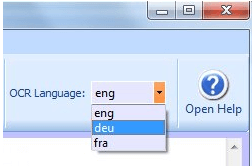
FreeOCR domyślnie obejmuje następujące języki:
angielski - angielski
Dan - duński
Deu – niemiecki
Fin – fiński
Fra – francuski
Ita – włoski
Nld - holenderski
Ani - Norwegia
polski - polski
Spa — hiszpański
Swe — szwedzki
- Łatwe tworzenie, modyfikowanie, podpisywanie i dodawanie adnotacji do plików PDF
- Wiele formatów wyjściowych konwersji
- Edytuj teksty osadzone w obrazach za pomocą OCR
- Brak skanowania wizytówek
- Konwertuje natychmiast
- Dokładnie dopasowuje czcionki
- Współpracuje z Office
- Idealny do archiwizacji
- W wersji bezpłatnej brakuje niektórych funkcji
- Bogaty zestaw funkcji może być przytłaczający dla nowych użytkowników
- Udostępniaj notatniki współpracownikom, przyjaciołom i rodzinie
- Umożliwia łatwe robienie notatek na wielu platformach i urządzeniach
- Będzie trochę trudne dla początkujących
- Obsługa wielu języków
- Rozpoznawaj i edytuj tekst w dowolnych zeskanowanych i graficznych plikach PDF
- Wyszukuj i kopiuj tekst z dowolnych zeskanowanych i graficznych plików PDF
- Nieobsługiwane osadzanie plików wideo podczas tworzenia plików PDF
- Łatwy w użyciu
- Ma wbudowany moduł sprawdzania pisowni, który sprawdza rozbieżności w przekonwertowanym tekście
- Ekstrakcja odręczna ma ograniczenia i jest oferowana tylko jako 14-dniowy bezpłatny okres próbny
- Nie obsługuje tabel i kolumn
- Łatwy w użyciu
- Obsługa wielu języków
- Akceptuje wiele formatów plików
- Tylko dla Windows
- Łatwy w użyciu
- Działa na 6000+ skanerach
- Działa w systemach Windows, macOS X i Linux
- Będzie trochę trudne dla początkujących
- Digitalizuj papierowe dokumenty i skany za pomocą OCR
- Zautomatyzuj procedury digitalizacji i konwersji
- Digitalizuj obieg dokumentów
- Brak funkcji wersjonowania pozwala użytkownikom przeglądać historię zmian w dokumencie
- Łatwy w użyciu
- Dwa tryby OCR
- Obsługuje ponad 100 języków
- Obsługa tylko OCR przechwyconego zrzutu ekranu
- Nie można przekonwertować wyodrębnionego tekstu na inne formaty
- Wysoka dokładność OCR do 98%
- Potrafi wyodrębnić tekst z JPG, BMP, PNG, GIF, TIF i innych
- Może niedokładny
- Słabe zachowanie układu
- Łatwa i szybka konwersja wsadowa
- Wysoka jakość
- Obsługa wielu języków
- Ma limit 3 stron
2. Readiris
Readiris umożliwia agregowanie i dzielenie, edycję i opisywanie, ochronę i podpisywanie plików PDF. Jest to również globalne rozwiązanie do konwertowania, edytowania i przekształcania wszystkich dokumentów papierowych do różnych formatów cyfrowych, intuicyjnie za pomocą kilku kliknięć. Silnik optycznego rozpoznawania znaków umożliwia odzyskiwanie tekstów we wszystkich rodzajach plików z idealną dokładnością, zachowując oryginalny format dla różnych formatów plików źródłowych lub docelowych.
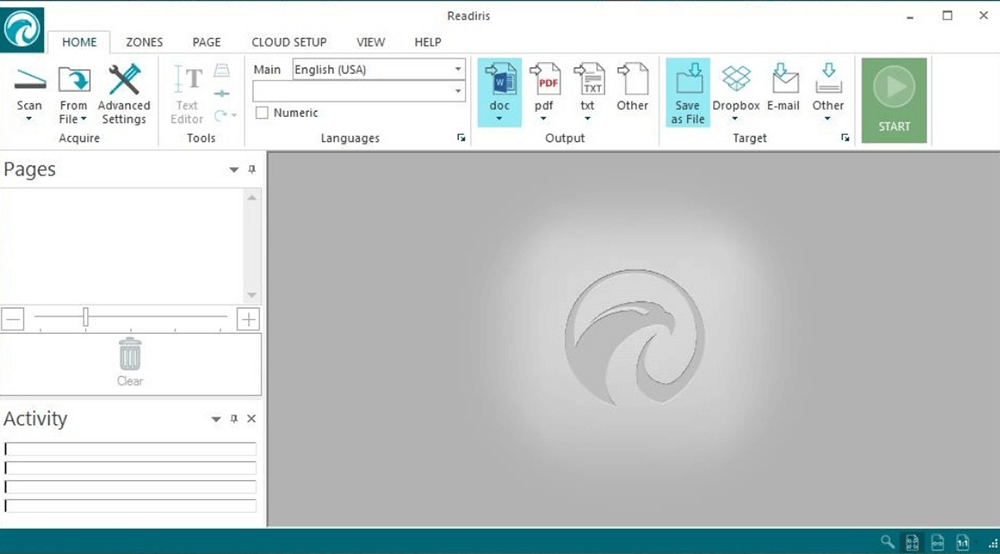
Plusy:
Cons:
Obsługiwane języki:
Readiris rozpoznaje ponad 130 języków. Używa zastrzeżonych słowników, dzięki czemu jest niezwykle dokładny. Jeśli chcesz zmienić język konwersji, obejrzyj ten film .
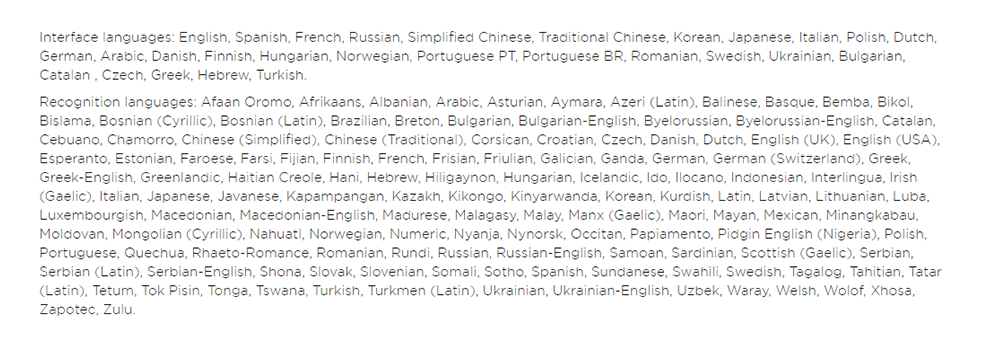
3. Adobe Acrobat Pro DC
Adobe Acrobat Pro DC może łączyć się z plikami PDF z dowolnego miejsca i udostępniać je każdemu. Dzięki temu oprogramowaniu możesz przeglądać raport na telefonie, edytować propozycję na tablecie i dodawać komentarze do prezentacji w przeglądarce. Możesz zrobić więcej bez utraty rytmu.
Dzięki narzędziu OCR w Adobe Acrobat Pro DC możesz błyskawicznie wyodrębniać tekst i konwertować zeskanowane dokumenty na edytowalne pliki PDF.
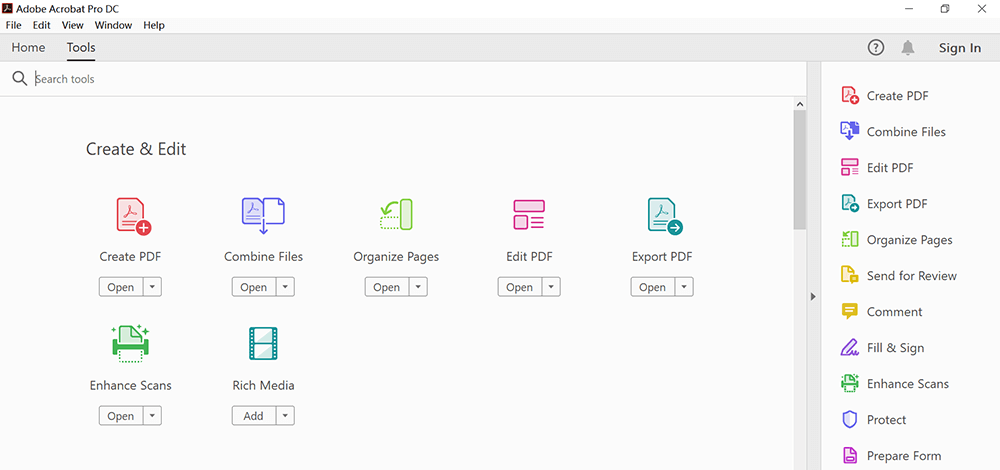
Plusy:
Cons:
Obsługiwane języki:
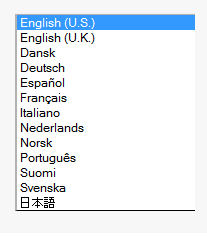
Domyślnie OCR używa języka wybranego w oknie dialogowym Moje informacje. Silnik OCR używa wybranego języka do interpretacji zeskanowanego tekstu. Wybór właściwego języka poprawia dokładność konwersji, ponieważ silnik OCR używa do konwersji słowników specyficznych dla języka. W przypadku języków innych niż łaciński, takich jak japoński, aparat OCR nie może zinterpretować i przekonwertować tekstu, chyba że wybierzesz odpowiedni język.
4. Microsoft OneNote
Microsoft OneNote to Twój cyfrowy notatnik, w którym możesz poprawiać notatki za pomocą tekstu, wyróżniania lub adnotacji odręcznych. Dzięki OneNote na wszystkich Twoich urządzeniach nigdy nie przegapisz błysku inspiracji.
Program OneNote obsługuje również OCR, narzędzie, które umożliwia kopiowanie tekstu z obrazu lub wydruku pliku i wklejanie go do notatek, aby można było wprowadzać zmiany w słowach. To świetny sposób na wykonywanie takich czynności, jak kopiowanie informacji z wizytówki zeskanowanej do programu OneNote. Po wyodrębnieniu tekstu możesz wkleić go w innym miejscu w programie OneNote lub innym programie, takim jak Outlook lub Word.
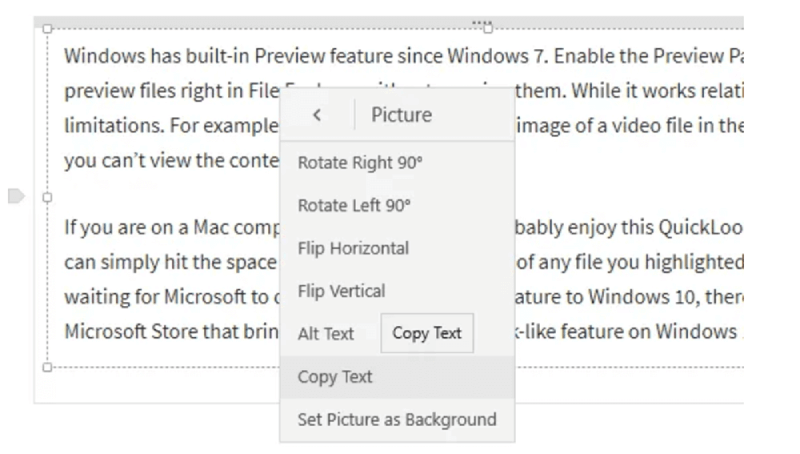
Plusy:
Cons:
Obsługiwane języki:
Microsoft OneNote obecnie rozpoznaje tekst drukowany w 21 językach: chińskim uproszczonym, chińskim tradycyjnym, czeskim, duńskim, holenderskim, angielskim, fińskim, francuskim, niemieckim, greckim, węgierskim, włoskim, japońskim, koreańskim, norweskim, polskim, portugalskim, rosyjskim, hiszpańskim, szwedzki i turecki.
5. Wondershare PDFelement Pro
Wondershare PDFelement Pro to kolejne oprogramowanie komputerowe z funkcją OCR. Za pomocą tego oprogramowania możesz łatwo konwertować pliki PDF na Word, Excel, PPT, JPG, PNG, RTF itp. Konwerter jest bardzo łatwy w użyciu i działa doskonale z doskonałą jakością wydruku.
Dzięki funkcji OCR w Wondershare PDFelement Pro możesz nie tylko rozpoznawać i edytować tekst w dowolnych zeskanowanych i obrazowych plikach PDF, ale także wyszukiwać i kopiować tekst z dowolnych zeskanowanych i obrazów plików PDF.
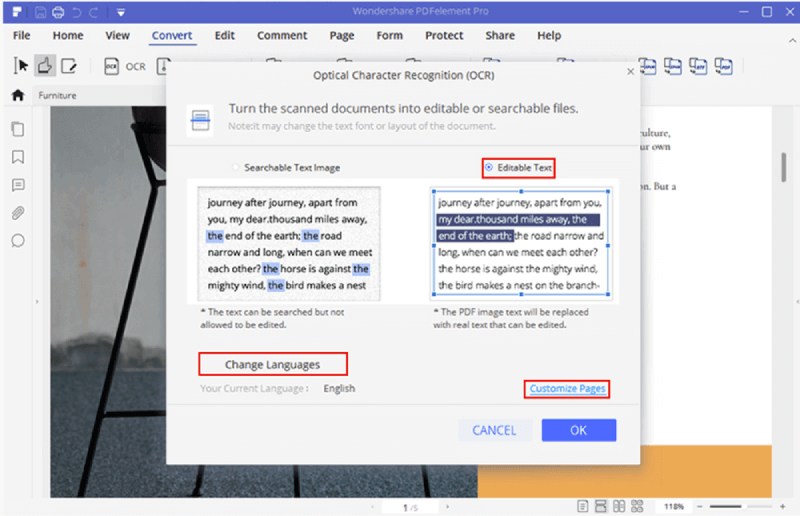
Plusy:
Cons:
Obsługiwane języki:
OCR obsługuje kilkadziesiąt języków, takich jak: angielski, portugalski, japoński, hiszpański, niemiecki, włoski, francuski, bułgarski, chiński uproszczony, chiński tradycyjny, chorwacki, kataloński, grecki, czeski, koreański, polski, romski, rosyjski, słowacki, tajski, turecki, ukraiński i holenderski.
6. Proste OCR
SimpleOCR to najlepsze oprogramowanie OCR, jeśli masz do czynienia z wielokolumnową zawartością, niestandardowymi kolorowymi obrazami czcionek, które mogą nie być w najlepszej możliwej jakości, ponieważ to narzędzie zapewnia w końcu wysokiej jakości wydruki.
Jeśli masz skaner i chcesz uniknąć ponownego wpisywania dokumentów, SimpleOCR to szybkie, bezpłatne narzędzie do tego. Darmowe oprogramowanie SimpleOCR jest w 100% darmowe i nie jest w żaden sposób ograniczone. Każdy może korzystać z SimpleOCR dla użytkowników domowych, instytucji edukacyjnych, a nawet użytkowników korporacyjnych.
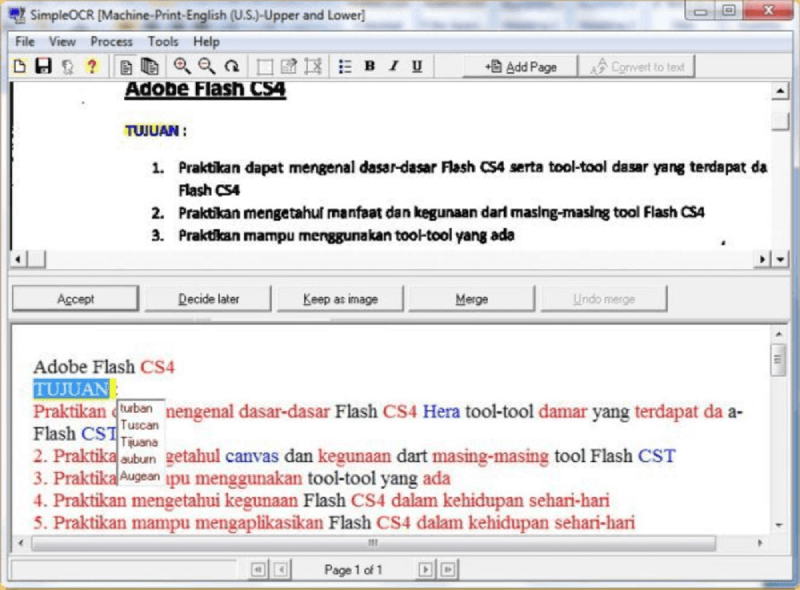
Plusy:
Cons:
Obsługiwane języki:
SimpleOCR obsługuje obecnie rozpoznawanie w języku angielskim i francuskim.
7. Boxoft Free OCR
Boxoft Free OCR to całkowicie darmowe oprogramowanie, które pomoże Ci wyodrębnić tekst z wszelkiego rodzaju obrazów. Darmowe oprogramowanie może analizować tekst w wielu kolumnach i obsługiwać wiele języków. Możesz nawet zeskanować dokumenty papierowe, a następnie treść OCR z zeskanowanych plików natychmiast do edytowalnego tekstu.
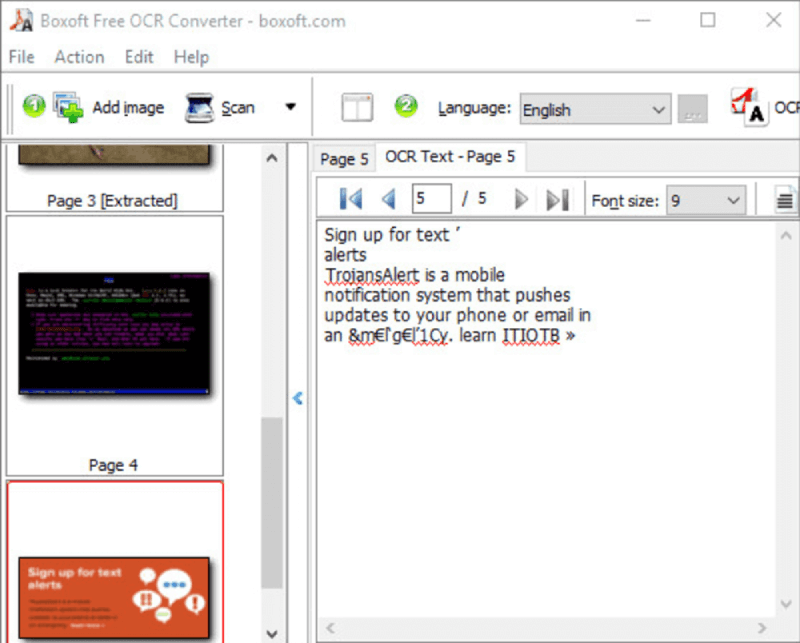
Plusy:
Cons
Obsługiwane języki:
Może obsługiwać język angielski, francuski, niemiecki, włoski, holenderski, hiszpański, portugalski, baskijski i tak dalej.
8. VueScan
VueScan to program komputerowy do skanowania obrazów, zwłaszcza fotografii, w tym negatywów. Obsługuje optyczne rozpoznawanie znaków w dokumentach tekstowych. Oprogramowanie można pobrać i używać bezpłatnie, ale dodaje znak wodny na skanach do czasu zakupu licencji.
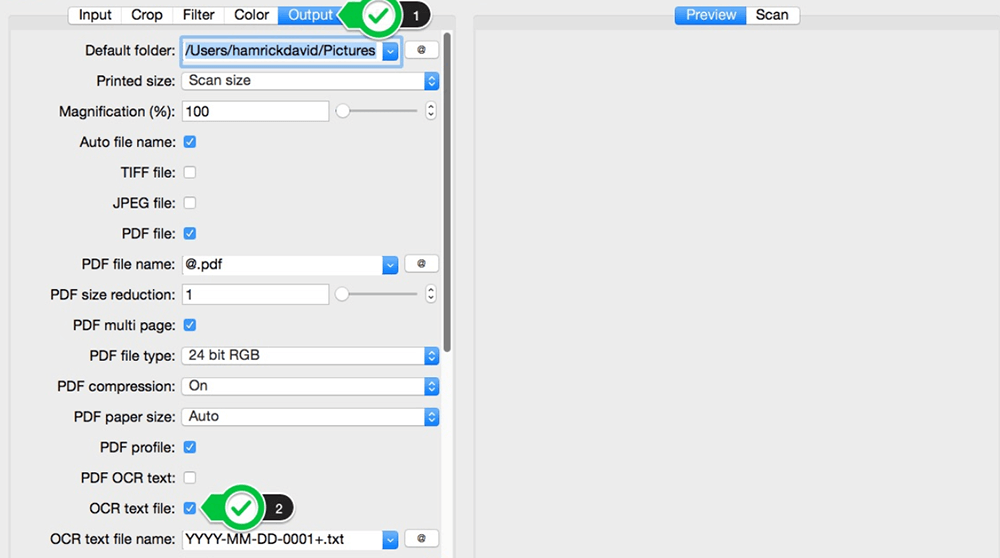
Plusy:
Cons:
Obsługiwane języki:
VueScan posiada OCR dla języka angielskiego. Obsługuje bułgarski, kataloński, chiński (uproszczony), chiński (tradycyjny), czeski, duński i tak dalej. Pobierając jeden z plików ocr_xx.bin, możesz korzystać z 32 dodatkowych języków. Aby dodać język OCR, możesz przeczytać instrukcje i postępować zgodnie z instrukcjami, aby dodać język.
9. ABBYY FineReader
ABBYY FineReader to program, który może konwertować, edytować, udostępniać i współpracować przy plikach PDF i skanach w cyfrowym miejscu pracy. Jest to aplikacja typu „wszystko w jednym” do OCR i PDF, która zwiększa produktywność podczas pracy z dokumentami. Potrafi przekształcić zeskanowany obraz w tekst z najwyższą dokładnością wśród innych przydatnych funkcji, jeśli chodzi o dokumenty.
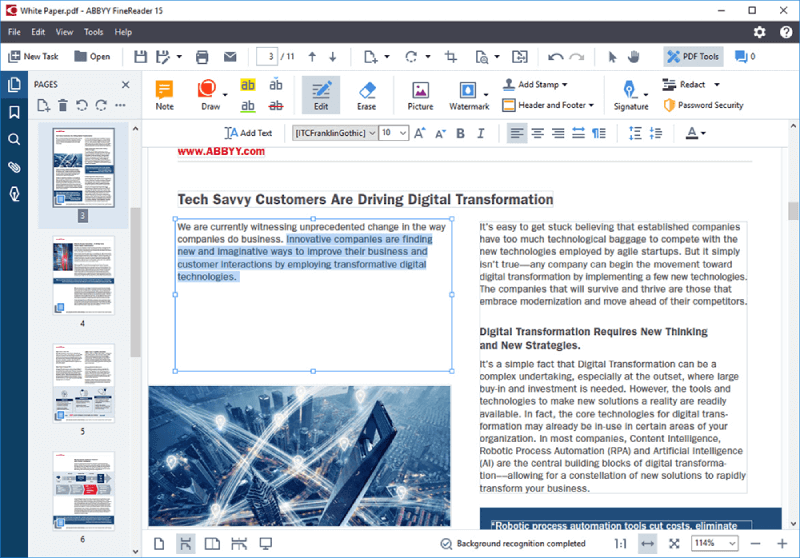
Plusy:
Cons
Obsługiwane języki:
Program ABBYY FineReader rozpoznaje teraz łącznie 184 języki i zapewnia najszerszą obsługę języków, łącząc w jednym pakiecie języki europejskie, azjatyckie, afrykańskie i bliskowschodnie.
10. Easy Screen OCR
Easy Screen OCR to łatwa i prosta aplikacja do OCR i tłumaczenia zrzutów ekranu komputera PC. Obsługuje również OCR zrzutów ekranu. Nie musisz ponownie wpisywać tekstu z obrazów. Po prostu wypróbuj tę bezpłatną aplikację OCR, aby skopiować tekst. Poza tym może wyodrębniać tekst ze zrzutów ekranu, obrazów, a następnie tłumaczyć je na inne języki. Obsługa tłumaczenia na 20 języków.
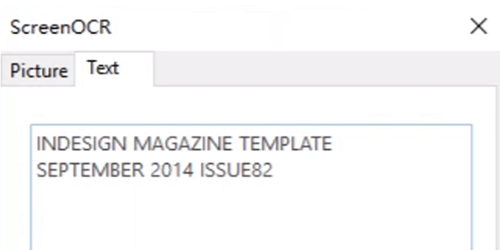
Plusy:
Cons:
Obsługiwane języki:
Easy Screen OCR obsługuje rozpoznawanie ponad 100 języków na całym świecie. Obsługuje chiński uproszczony, angielski, kantoński, japoński, koreański, francuski, hiszpański, tajlandzki, arabski, rosyjski i tak dalej.
11. Free OCR to Word
Free OCR to Word to także program komputerowy OCR. Free OCR to Word ma możliwość identyfikowania tekstu w plikach graficznych i przekształcania go w dokument elektroniczny. Może wykonywać OCR na wszystkich kluczowych i wielu rzadkich formatach graficznych, w tym JPG/JPEG, TIF/TIFF, BMP, GIF, PNG, EMF, WMF, JPE, ICO, JFIF, PCX, PSD, PCD, TGA i tak dalej.

Plusy:
Cons:
Obsługiwane języki:
Ta usługa obsługuje 46 języków, w tym chiński, japoński, koreański i tak dalej.
12. PDFMate PDF Converter
PDFMate PDF Converter to prosta i darmowa aplikacja do konwersji plików PDF na inne formaty. Nie musisz się już martwić o problemy z kopiowaniem lub edycją plików PDF za jego pomocą. Darmowe narzędzie PDF umożliwia również konwersję JPG do formatu PDF.
Darmowe oprogramowanie, wyposażone w wbudowaną technologię OCR, umożliwia użytkownikom konwertowanie zeskanowanych plików PDF na edytowalny tekst lub pliki Microsoft Word. Po dodaniu do programu pliku PDF z obrazem przejdź do ustawień zaawansowanych, aby włączyć funkcję OCR, a następnie wybierz tekst jako format wyjściowy. Kliknij przycisk konwersji, a kilka sekund później pasek stanu pokazuje sukces. Wtedy możesz zobaczyć, że wszystkie znaki są poprawnie rozpoznane.
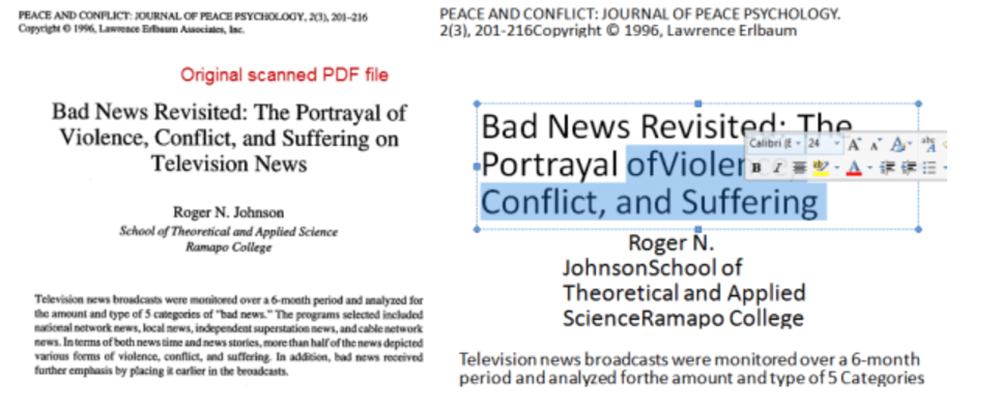
Plusy:
Cons:
Obsługiwane języki:
PDFMate PDF Converter obsługuje konwersję plików PDF we wszystkich rodzajach języków: angielskim, japońskim, chińskim tradycyjnym, chińskim uproszczonym, koreańskim, łacińskim, tureckim, greckim, niemieckim, francuskim, włoskim, portugalskim, hiszpańskim, rosyjskim, polskim, czeskim, słowackim, ukraińskim , bułgarski, chorwacki, rumuński itp.
Wnioski
Wymieniliśmy 12 najlepszych darmowych programów OCR na PC. Wszystkie mają swoje wady i zalety. Możesz wybrać odpowiedni. Mamy nadzieję, że ten artykuł pomoże Ci znaleźć najlepsze oprogramowanie OCR. Jeśli masz dobry pomysł, skontaktuj się z nami .
Czy ten artykuł był pomocny? Dziękujemy za twoją opinię!
TAK Lub NIE























